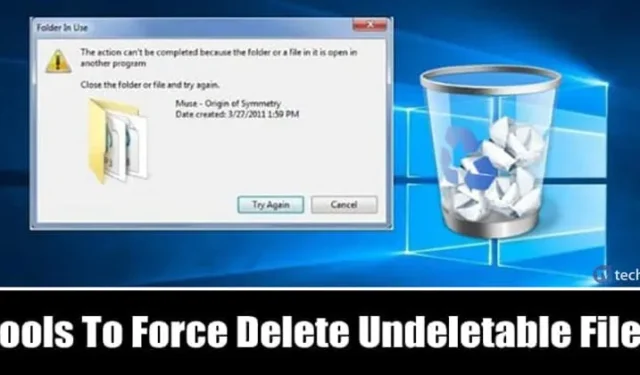
Als u al een tijdje een Windows-besturingssysteem gebruikt, bent u waarschijnlijk gefrustreerd geraakt door mappen of bestanden die weigeren te verwijderen. Hoe vaak u het ook probeert, deze hardnekkige bestanden blijven op uw computer staan.
Dit probleem wordt vaak veroorzaakt door malware, spyware, adware of soms door systeembeschadiging.
Veelvoorkomende foutmeldingen die gebruikers tegenkomen bij het verwijderen van bestanden of mappen zijn onder andere: ‘Kan bestand niet verwijderen: toegang is geweigerd’, ‘Er is een schending van de delingsregels opgetreden’ en ‘Het bron- of doelbestand is in gebruik’.
Om deze problemen op te lossen, kunt u specifieke tools gebruiken die zijn ontworpen om onverwijderbare bestanden op Windows-pc’s geforceerd te verwijderen. Hier is een lijst met enkele effectieve opties.
1. BestandAssas
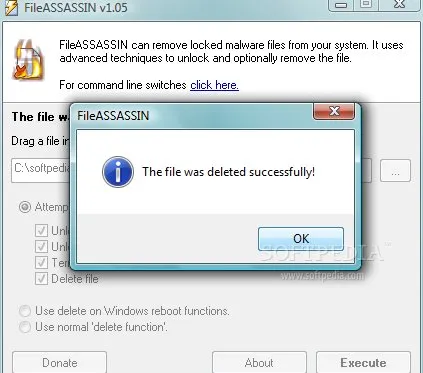
FileAssasin is een krachtige beveiligingstool die alle rechten van malware verwijdert. Als u problemen ondervindt bij het verwijderen van bestanden of mappen vanwege een malwareprobleem, kan FileAssasin de ideale oplossing zijn.
Met deze tool sluit u externe handles, zodat u bestanden of mappen kunt verwijderen die u eerder niet had kunnen verwijderen.
2. Ontgrendeling
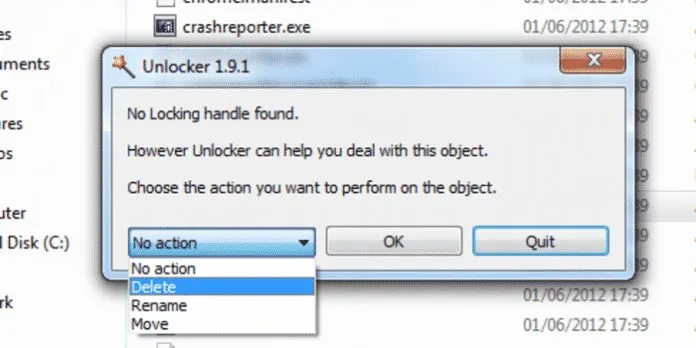
Op zoek naar een gratis en eenvoudige tool om bestanden en mappen te verwijderen die niet van hun plaats komen? Unlocker is een geweldige keuze.
Unlocker zoekt efficiënt naar lock handles, waardoor gebruikers de mogelijkheid krijgen om de controle over bestanden en machtigingen terug te krijgen. Het kan lock handles elimineren door processen te beëindigen, DLL’s te verwijderen en index.dat-bestanden te verwijderen.
3. IObit-ontgrendelaar
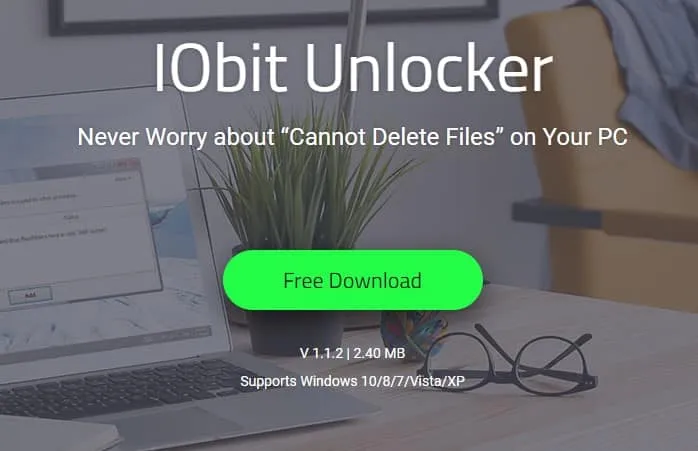
IObit Unlocker is speciaal ontworpen om de foutmeldingen ‘Cannot Delete’ of ‘Access Denied’ van uw computer aan te pakken. Het identificeert en beëindigt automatisch alle processen die het verwijderen van specifieke bestanden of mappen verhinderen.
Deze tool biedt ook opties zoals ‘Ontgrendelen en verwijderen’, ‘Ontgrendelen en hernoemen’ en ‘Ontgrendelen en verplaatsen’ voor extra flexibiliteit.
4. XL Verwijderen
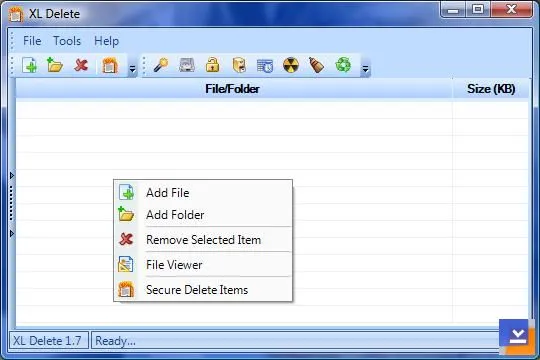
XL Delete gebruikt een vergelijkbare techniek als Unlocker, waarmee u effectief lock handles kunt verwijderen. Het kan elk bestandstype of zelfs hele mappen met gemak aan.
Daarnaast kan XL Delete ook uw internetcookies, browsegeschiedenis en cachebestanden verwijderen.
5. Bestandsbeheerder
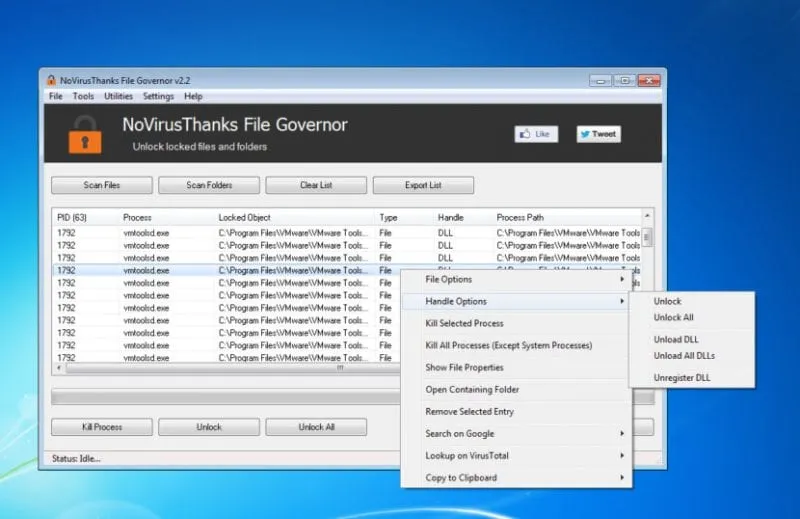
File Governor onderscheidt zich als een van de geavanceerde tools voor het verwijderen van bestanden die beschikbaar zijn voor Windows. Met zijn schone en georganiseerde interface biedt het gebruikers extra functionaliteit.
Met dit hulpmiddel krijgt u belangrijke informatie te zien over het bestand dat u wilt verwijderen, bijvoorbeeld of het bestand momenteel in gebruik is of is vergrendeld door een ander programma.
6. EMCO Ontgrendel het
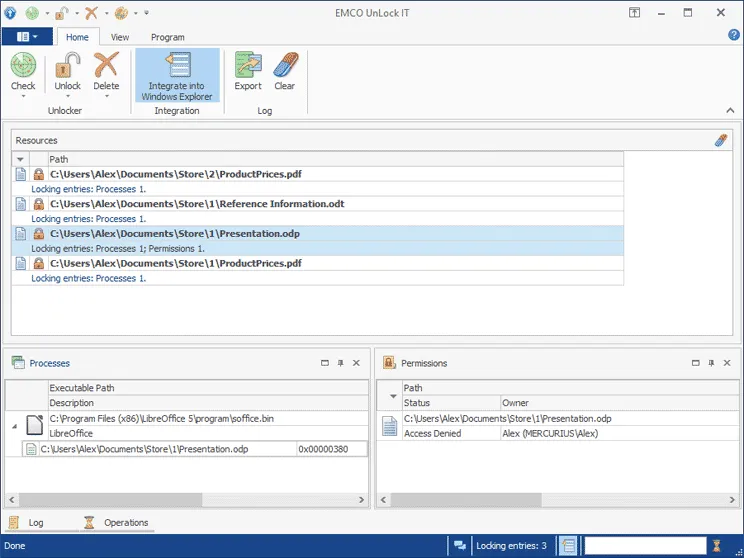
EMCO UnLock IT is een uitstekende softwarekeuze voor het ontgrendelen van vergrendelde bestanden of het verkrijgen van toegang wanneer de juiste machtigingen zijn geweigerd.
Het detecteert op een doeltreffende manier verschillende vergrendelingen die het beheer van bronnen verhinderen, zodat u snel vergrendelde bestanden om verschillende redenen kunt verwijderen.
7.SluitHunter
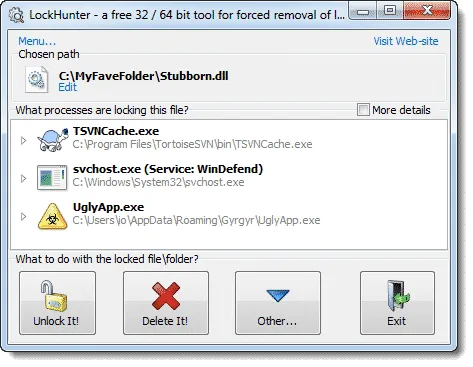
LockHunter is een toonaangevende software voor Windows die is toegewijd aan het verwijderen van onverwijderbare bestanden. Het biedt inzicht in de processen die bestanden of mappen blokkeren tegen verwijdering. Bovendien kan het deze processen beëindigen om het verwijderen van bestanden te vergemakkelijken.
8. BlitzBlank
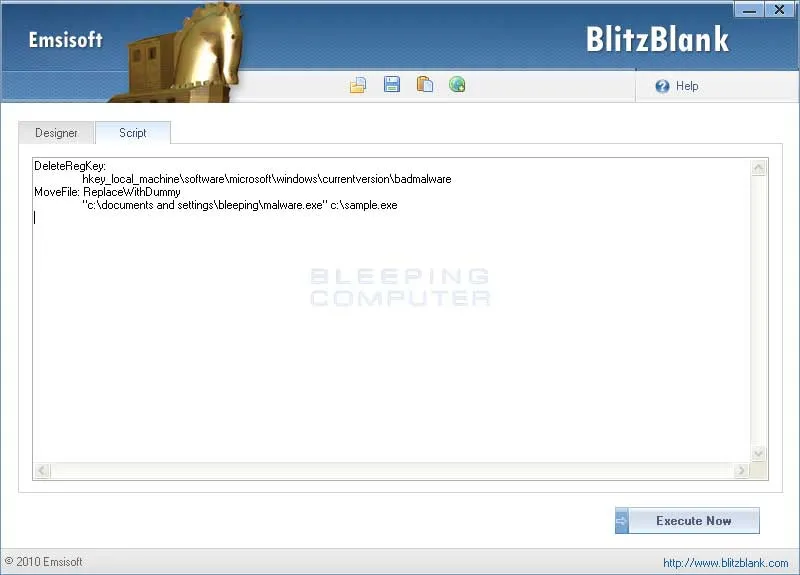
BlitzBlank, ontwikkeld door Emsisoft, is een uitstekend hulpmiddel voor Windows-gebruikers die bestanden willen verwijderen die zijn vergrendeld door malware of schadelijke processen.
Het scant en beëindigt efficiënt processen die het verwijderen van bestanden blokkeren. Ook verwijdert het schadelijke registervermeldingen en drivers.
9. Geavanceerde pc-opschoning
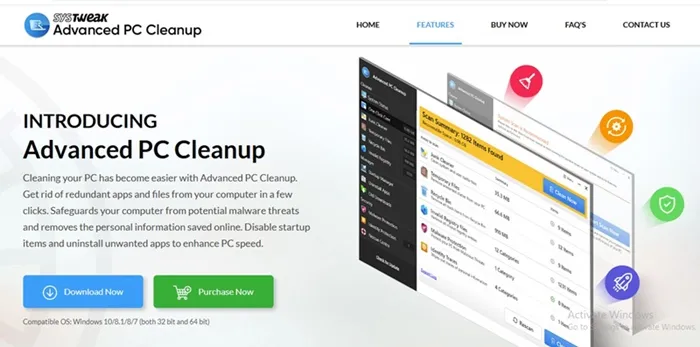
Advanced PC Cleanup is een alles-in-één oplossing voor het verbeteren van de opslag van uw pc. Het bevat tools die zijn ontworpen om ongewenste bestanden van uw systeem te identificeren en te verwijderen.
De nieuwste versie van Advanced PC Cleanup bevat ook een App Uninstaller om hardnekkige applicaties aan te pakken en achtergebleven bestanden te verwijderen tijdens het verwijderen.
Andere functies zijn onder meer een tijdelijke bestandsopschoner en een prullenbakopschoner, wat het een uitgebreide opruimtool maakt.
10. Revo-verwijderaar Pro
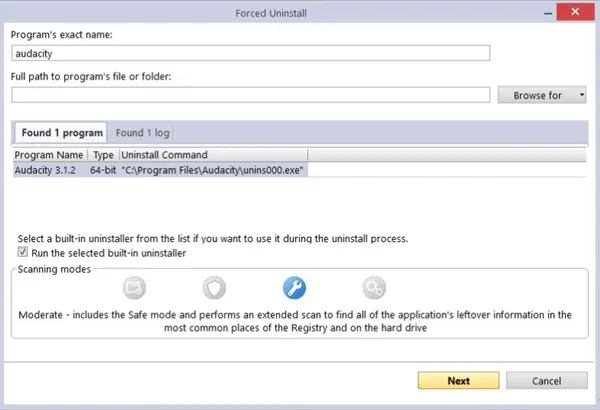
Hoewel Revo Uninstaller Pro zich voornamelijk richt op applicaties en niet zozeer op bestanden, is het programma uitstekend geschikt voor het verwijderen van programma’s die niet te verwijderen zijn.
Deze software probeert blokkades te verwijderen die het verwijderen van apps verhinderen. Ook worden achtergebleven bestanden, mappen en registersporen efficiënt opgeruimd.
11. Wise Force-verwijderaar
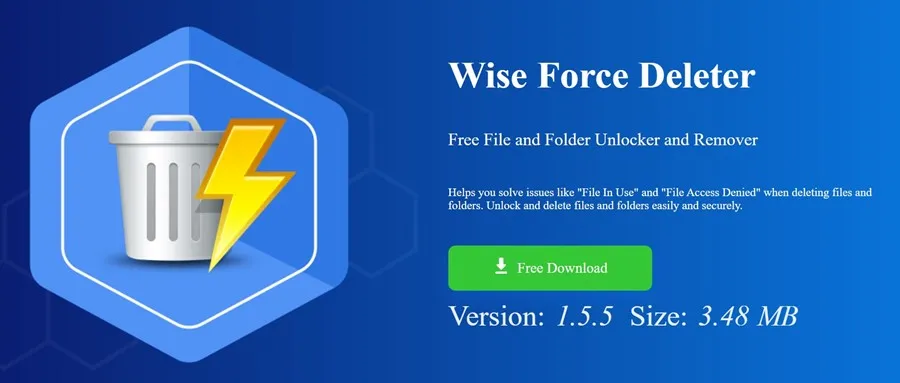
Wise Force Deleter is een softwareoplossing die beweert bestanden op Windows geforceerd te kunnen verwijderen, ongeacht fouten zoals ‘Bestand in gebruik’ of ‘Bestandstoegang geweigerd’.
Een extra voordeel is dat het bij de installatie automatisch in het contextmenu wordt geïntegreerd. Zo kunt u met de rechtermuisknop op een bestand klikken en de optie Geforceerd verwijderen selecteren als het verwijderen mislukt.
Wise Force Deleter is compatibel met alle Windows-versies, inclusief de nieuwste versie van Windows 11.
12. SchijfGenius
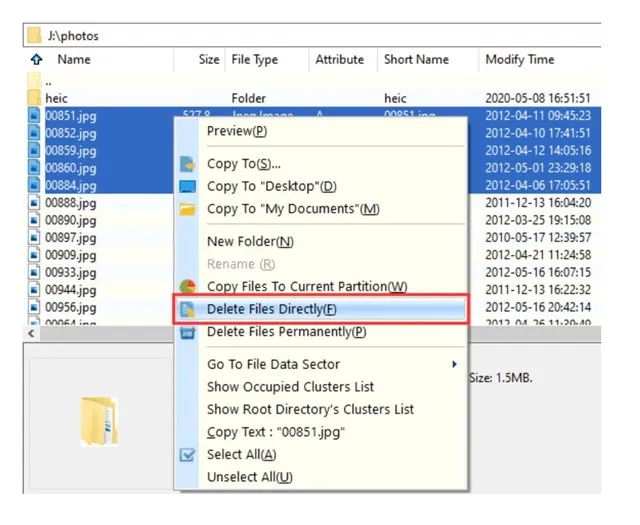
DiskGenius, een partitiebeheersoftware voor Windows, biedt uitgebreide functies.
Het bevat een hulpprogramma voor het verwijderen van bestanden waarmee u bestanden en mappen die niet toegankelijk zijn via de standaardmethoden van Windows, geforceerd kunt verwijderen.
DiskGenius werkt door de driver van het bestandssysteem te omzeilen, waardoor direct schrijven naar de schijf voor het verwijderen van bestanden mogelijk is. Omdat DiskGenius lichtgewicht is, belooft het betrouwbare prestaties.
Deze tools vertegenwoordigen de beste softwareopties voor het geforceerd verwijderen van onverwijderbare bestanden op een Windows-besturingssysteem. Als u nog andere tools kent die dit doel dienen, deel ze dan in de reacties hieronder. Ik hoop dat deze gids nuttig is geweest! Vergeet niet om hem met uw vrienden te delen.




Geef een reactie